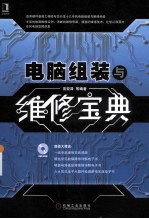
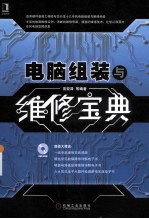
电脑组装与维修宝典PDF电子书下载
- 电子书积分:17 积分如何计算积分?
- 作 者:高宏泽编著
- 出 版 社:北京:机械工业出版社
- 出版年份:2014
- ISBN:9787111445135
- 页数:570 页
前言 2
第一篇 电脑基础知识 2
第1章 电脑的前世今生 2
1.1二进制促进计算机出现 2
1.1.1什么是二进制 2
1.1.2计算机怎样实现二进制数的计算 3
1.1.3计算机使用二进制的原因 3
1.2从埃尼阿克到催迪克 4
1.2.1第一台计算机的诞生 4
1.2.2电子管计算机的原理 4
1.2.3晶体管计算机 5
1.3集成电路时代 6
1.3.1集成电路的出现 6
1.3.2从集成电路到超大规模集成电路 6
1.4电脑的昨天、今天和明天 7
1.4.1昨天电脑诞生 7
1.4.2今天电脑占领了我们的生活 8
1.4.3明天电脑将去向何方 9
第2章 电脑的核心——CPU 10
2.1认识CPU 10
2.1.1 CPU是什么 10
2.1.2 CPU是如何制作而成的 11
2.1.3 CPU的工作原理 11
2.2决定CPU性能的主要因素 12
2.2.1检查一下自己的CPU 12
2.2.2确定 CPU的操作频率 14
2.2.3 CPU的主频潜规则 14
2.2.4构架对CPU的意义 15
2.2.5提高CPU性能的缓存 16
2.2.6前端总线 17
2.2.7超线程技术 18
2.2.8指令集是CPU的“快捷键” 18
2.2.9热设计功耗 18
2.3层出不穷的新技术让CPU越来越快 19
2.3.1从32位到64位 19
2.3.2双核和多核的出现 19
2.3.3纳米技术 20
2.3.4 AMD HT总线 20
2.3.5 Intel QPI总线 21
2.3.6 Intel DMI总线 21
2.3.7睿频加速 21
2.4超频与开核 22
2.4.1超频与开核的区别 22
2.4.2认识超频 22
2.4.3怎样超频 23
2.4.4怎样恢复CPU频率 24
2.4.5什么样的CPU可以开核 24
2.4.6怎样开核 25
2.4.7怎样关闭开核 26
第3章 硬件的平台——主板 27
3.1主板的分类 27
3.1.1按照支持的CPU分类 27
3.1.2按照主板芯片组分类 28
3.1.3按照生产厂商分类 28
3.1.4按照尺寸大小分类 28
3.2认识主板 29
3.2.1认识主板上的插槽 29
3.2.2认识主板上的I/O接口 30
3.2.3认识主板上的芯片 31
3.2.4认识新型主板的南北桥合一芯片 32
3.3总线是“城市交通网” 32
3.3.1总线在哪里 32
3.3.2总线有哪几类 33
3.3.3数据在总线中怎么流动 33
3.4芯片组是“城市中的市政厅” 34
3.4.1南桥和北桥芯片控制整个主板 34
3.4.2北桥芯片的功能逐渐被CPU集成 35
3.4.3 BIOS芯片 36
3.4.4南桥芯片和PHY芯片 36
3.4.5供电系统的稳定性 37
3.5主板与各配件之间的关系 38
3.5.1主板与CPU的关系 38
3.5.2主板与内存的关系 38
3.5.3主板与显卡的关系 39
3.5.4主板与硬盘的关系 39
3.5.5主板与机箱的关系 40
第4章 数据的月台——内存 41
4.1认识内存 41
4.1.1什么是内存 41
4.1.2 RAM和ROM 41
4.2内存的结构 42
4.2.1内存的外部结构 42
4.2.2内存的内部结构 43
4.3内存的工作原理 43
4.3.1 CAS和RAS定位内存地址 43
4.3.2内存如何向CPU传递数据 43
4.4 DDR、 DDR2和DDR3内存 44
4.4.1从DRAM、 SRAM到SDRAM 44
4.4.2 DDR的双倍传输 45
4.4.3 DDR2与主流的DDR3内存 46
4.5双通道的作用和方法 47
4.5.1木桶效应 47
4.5.2什么是双通道 47
4.5.3双通道对内存的要求 48
4.5.4怎样组成双通道 48
4.5.5三通道和四通道 49
4.6 SPD与内存的真实速度 50
4.6.1记录信息的SPD 50
4.6.2内存的真实速度 50
4.7内存与集成显卡 52
第5章 带你进入3D世界——显卡 53
5.1从2D到3D 53
5.1.1平面的2D显示 53
5.1.2立体的3D显示 53
5.2认识显卡 54
5.2.1显卡的主要部件 54
5.2.2显卡的接口 55
5.3显卡怎样实现3D效果 56
5.3.1电脑中的3D模型 56
5.3.2 GPU中3D的处理过程 56
5.3.3电脑中的像素 57
5.3.4 3D引擎和Direct X 58
5.4决定显卡好坏的因素 58
5.4.1显示处理器的核心频率和芯片 58
5.4.2显存的类型 59
5.4.3显存的频率 60
5.4.4显存的容量 60
5.4.5显存的位宽 60
5.4.6流处理器 61
5.4.7总线类型 61
5.4.8一键超频功能 62
5.5双显卡带你进入双核时代 62
5.5.1双显卡技术的产生 62
5.5.2 nVIDIA公司的SLI技术 63
5.5.3 ATI公司的Cross Fire技术 63
5.6最新显卡图鉴 64
5.6.1华硕显卡 64
5.6.2七彩虹显卡 65
第6章 数据仓库——硬盘 66
6.1认识硬盘 66
6.1.1机械硬盘和固态硬盘 66
6.1.2移动硬盘 67
6.2透析硬盘结构 67
6.2.1简洁的外部结构 67
6.2.2复杂的内部结构 68
6.2.3高精度的磁头 70
6.2.4高密度的碟片 71
6.2.5控制电路板 72
6.3从IDE接口到SATA接口 73
6.3.1 IDE接口 73
6.3.2 EIDE接口 74
6.3.3 SATA接口 75
6.3.4 SATA 2.0和SATA 3.0 75
6.3.5 eSATA接口 75
6.4提升速度的新技术 76
6.4.1 NCQ技术和AHCI技术 76
6.4.2拓宽思路的硬盘新技术 77
6.5硬盘中的新贵——固态硬盘 77
6.5.1固态硬盘的内部结构 77
6.5.2固态硬盘的接口 78
6.5.3固态硬盘与机械硬盘的性能 78
6.5.4笔记本中固态硬盘的新应用 79
第7章 电脑的“表情”——显示器 80
7.1 CRT显示器和液晶显示器 80
7.1.1 CRT显示器 80
7.1.2液晶显示器 80
7.2液晶显示器的结构和显示原理 81
7.2.1液晶显示器的构成 81
7.2.2液晶显示器的内部 81
7.2.3液晶显示器的显示原理 83
7.2.4色彩的显示 84
7.2.5背光技术 84
7.3影响液晶显示器的重要参数 85
7.3.1屏幕尺寸 85
7.3.2屏幕比例 86
7.3.3分辨率 86
7.3.4最大亮度 87
7.3.5对比度 87
7.3.6灰阶响应时间 87
7.3.7可视角度 87
7.4用软件测试显示器 88
7.5正确的显示器设置 88
7.5.1选择适合自己电脑的分辨率 88
7.5.2颜色设置多少合适 89
7.5.3打开节电模式 89
第8章 其他重要设备——光驱、声卡 91
8.1拥有无限备份能力的光驱 91
8.1.1光盘怎样存储数据 91
8.1.2 CD和DVD光盘 92
8.1.3光盘驱动器的结构 93
8.1.4全息透镜让DVD-ROM可以读取CD盘 94
8.1.5激光头读取数据的全过程 94
8.1.6统一标准DVD Multi Drive 94
8.1.7 SATA接口是光驱的主流 95
8.1.8 记录Full HD的HD-DVD和蓝光光盘 95
8.2声卡 97
8.2.1集成声卡时代 97
8.2.2独立声卡与集成声卡 97
8.2.3声卡的结构 98
8.2.4声卡的I/O接口 98
8.2.5声音在电脑中循环 100
8.2.6采样 100
8.2.7影响音质的其他因素 101
第9章 其他重要设备——电源、键盘、鼠标 103
9.1 ATX电源 103
9.1.1认识ATX电源 103
9.1.2电源提供的电压用在哪里 105
9.1.3驱动电脑部件所需要的功率 105
9.1.4名牌电源介绍 106
9.2人与电脑交流的“桥梁”——键盘 107
9.2.1为什么A旁边不是B 107
9.2.2认识键盘 107
9.2.3从结构看键盘 108
9.2.4备受青睐的机械键盘 109
9.3与电脑“握手”——鼠标 111
9.3.1光电鼠标的诞生突破机械鼠标的垄断 111
9.3.2光电鼠标的结构和原理 112
9.3.3多键位鼠标 112
9.3.4无线键盘与鼠标 113
第二篇 选购与组装 116
第10章 电脑主要部件的选购 116
10.1 CPU的选购 116
10.1.1认识Intel CPU历代产品 116
10.1.2从接口认识Intel CPU 117
10.1.3 Intel i3、i5、i7的区别 118
10.1.4认识AMD CPU历代产品 119
10.1.5从接口认识AMD CPU 119
10.1.6 CPU天梯图 121
10.1.7 Intel和AMD的CPU对比 122
10.1.8选购标准 122
10.1.9盒装还是散装 123
10.1.10散热器不能忽视 123
10.2主板的选购 124
10.2.1主板品牌归档 124
10.2.2如何选购主板 125
10.3内存的选购 125
10.3.1内存类型的选择 125
10.3.2内存品牌的选择 126
10.3.3双通道的选择 126
10.4显卡的选购 126
10.4.1 A卡和N卡的争论 126
10.4.2显卡天梯图 127
10.4.3前缀和后缀充满玄机 127
10.5显示器的选购 128
10.5.1显示器的比例 128
10.5.2显示器的尺寸 129
10.5.3显示器的品牌 129
10.6电源的选购 129
10.6.1根据功率选择电源 129
10.6.2根据品牌选择电源 129
第11章 电脑的组装方法 131
11.1组成电脑的设备和安装步骤 131
11.1.1组成电脑的设备 131
11.1.2电脑主机的安装步骤 132
11.1.3电脑主机与外设的连接 132
11.2 CPU和散热器的安装方法 133
11.2.1 CPU的安装方法 133
11.2.2 CPU散热器的安装方法 134
11.3内存的安装方法 135
11.3.1内存条的安装方法 135
11.3.2双通道的插法 136
11.4机箱结构和电源的安装方法 136
11.4.1电脑机箱上的主要格座 136
11.4.2电源的安装方法 137
11.5主板的安装方法 137
11.5.1主板后的I/O接口档板 137
11.5.2机箱框架上的螺丝棱柱 137
11.6机箱面板线详解 138
11.6.1开关和指示灯的连接 138
11.6.2 USB接口和耳麦的连接 139
11.7显卡的安装方法 140
11.8硬盘和光驱的安装方法 140
11.8.1硬盘的安装 140
11.8.2光驱的安装 141
11.9电源线的连接方法 142
第三篇 电脑故障原因分析 144
第12章 电脑故障分析 144
12.1电脑发生故障的原因 144
12.2软件故障 145
12.3硬件故障 146
12.3.1供电引起的硬件故障 146
12.3.2过热引起的硬件异常 147
12.3.3灰尘导致的电路短路 147
12.3.4使用不当导致的电脑故障 148
12.3.5安装不当导致的电脑损坏 148
12.3.6元件物理损坏导致的故障 148
12.3.7静电导致元件被击穿 149
第13章 从启动过程快速判断故障原因 150
13.1透视电脑启动的一瞬间 150
13.2“慢动作”详解开机检测 151
13.3听机箱警报判断硬件故障 155
第14章 按电脑组成查找故障原因 157
14.1整体检查是第一步 157
14.2检查CPU故障 158
14.2.1 CPU故障的表现 158
14.2.2四招检查CPU故障 158
14.3检查主板故障 159
14.3.1七招检查主板故障 159
14.3.2主板自带检测卡功能 160
14.4检查内存故障 160
14.4.1在任务管理器中确认内存性能 160
14.4.2四招检查内存故障 161
14.5检查显卡故障 161
14.5.1区分显卡和显示器的故障 161
14.5.2五招检查显卡故障 162
14.6检查硬盘故障 162
14.6.1硬盘故障分析 163
14.6.2五招检查硬盘故障 163
14.6.3通过耳听、手触判断硬盘故障 163
14.6.4使用检测软件检查硬盘坏道 164
14.7检查ATX电源故障 165
14.7.1三招检查电源故障 165
14.7.2确认电源能否启动 165
14.7.3检查电源保险丝是否烧断 166
第四篇 系统与软件维修 168
第15章 高手晋级之路——BIOS 168
15.1 BIOS与CMOS不是一回事 168
15.1.1什么是BIOS 168
15.1.2什么是CMOS 168
15.1.3 BIOS的分类 169
15.1.4 BIOS的功能 169
15.1.5 BIOS设置的内容 169
15.2 BIOS和CMOS设置 170
15.2.1进入BIOS设置 170
15.2.2 AMI与Award的BIOS操作 170
15.3 Award BIOS选项详解 171
15.3.1 Award BIOS首页 171
15.3.2 Standard CMOS Features标准CMOS选项 173
15.3.3高级BIOS选项 174
15.3.4高级芯片组设置 177
15.3.5集成设备管理——Integrated Peripherals 177
15.3.6电源管理 180
15.3.7 PnP/PCI配置 182
15.3.8电脑状态管理 183
15.3.9超频引擎 184
15.3.10保存、载入多个不同的BIOS设置 185
15.4 AMI BIOS选项详解 185
15.4.1 Main选项 185
15.4.2 Advanced选项 186
15.4.3 Power选项 186
15.4.4 Boot选项 187
15.4.5 Exit选项 187
15.5中文BIOS介绍 188
15.6 BIOS的实用操作 189
15.6.1设置从U盘或光盘启动电脑 189
15.6.2解决CPU过热的问题 189
15.6.3设置开机密码 190
15.6.4 CMOS放电 190
15.7 BIOS的升级 191
15.7.1在DOS中升级BIOS 191
15.7.2在Windows中升级BIOS 193
15.7.3一键升级BIOS 193
第16章 安装系统是基础 194
16.1 Windows最低硬件配置 194
16.1.1安装Windows XP的最低硬件要求 194
16.1.2安装Windows 7的最低硬件要求 194
16.1.3安装Windows 8的最低硬件要求 195
16.2硬盘分区是第一步 195
16.2.1 FAT32、 NTFS和系统盘大小 195
16.2.2分区工具Diskgenius 196
16.2.3快速分区 197
16.2.4新建分区 197
16.3用光盘安装Windows系统 198
16.3.1设置光盘启动 198
16.3.2安装Windows XP 198
16.3.3安装Windows 7 202
16.3.4安装Windows 8 206
16.4用Ghost安装Windows系统 210
16.4.1 Ghost菜单说明 211
16.4.2用Ghost备份、还原和安装系统 213
16.4.3用光盘Ghost系统 217
16.5用U盘安装Windows系统 218
16.5.1用U盘制作Win PE 218
16.5.2 Win PE功能介绍 219
16.5.3在Win PE中安装Windows 220
第17章 优化让Windows“焕发青春” 221
17.1 Windows变慢的原因和Update功能的使用 221
17.1.1 Windows为什么越来越慢 221
17.1.2使用Update功能更新Windows版本 222
17.2提高存取速度 223
17.2.1合理使用虚拟内存 223
17.2.2使用快速硬盘存放临时文件夹 225
17.2.3设置电源选项 226
17.2.4提高Windows效率的Prefetch 226
17.3 Windows优化大师 227
17.4养成维护Windows的好习惯 228
第18章 电脑的“花名册”——注册表 230
18.1注册表是什么 230
18.1.1神秘的注册表 230
18.1.2注册表编辑器 231
18.1.3深入认识注册表的根键 232
18.1.4注册表中的值有哪些类型 232
18.1.5树状结构的注册表 233
18.2操作注册表 234
18.2.1打开注册表 234
18.2.2备份和还原注册表 235
18.2.3给注册表编辑器加把“锁” 236
18.3注册表的优化 237
18.3.1注册表冗长 237
18.3.2简化注册表 238
18.4注册表实用经验分享 239
18.4.1快速查找特定键(适合Windows各版本) 239
18.4.2缩短Windows 7的系统响应时间 239
18.4.3 Windows自动结束未响应的程序 240
18.4.4清除内存中使用不到的DLL文件 240
18.4.5加快开机速度 241
18.4.6开机时打开磁盘整理程序 241
18.4.7关闭Windows自动重启功能 241
18.4.8给“回收站”改名 242
第19章 硬盘的深度开发 243
19.1合理地使用硬盘 243
19.1.1 C盘快还是E盘快 243
19.1.2磁盘中的簇 244
19.1.3不要同时使用IDE和SATA硬盘 245
19.2磁盘整理 246
19.2.1整理硬盘空间 246
19.2.2清除磁盘中的垃圾文件 247
19.2.3确认硬盘的错误 247
19.2.4防止硬盘碎片化 248
19.3保持整洁 249
19.3.1通过扩展名辨别垃圾文件 249
19.3.2在命令提示符下检查硬盘碎片 251
19.3.3删除Windows Update 252
第20章 修复 Windows错误 254
20.1 Windows系统的恢复 254
20.1.1什么是Windows系统错误 254
20.1.2系统恢复、系统备份和Ghost备份 255
20.2修复系统错误从这里开始 256
20.2.1最后一次正确的配置 256
20.2.2故障恢复控制台 256
20.2.3用Windows安装光盘恢复系统 258
20.2.4全面修复受损文件 258
20.2.5修复Windows中的硬盘逻辑坏道 259
20.3一些特殊文件的恢复 259
20.3.1恢复丢失的Rund1132.exe 259
20.3.2恢复丢失的CLSID注册码文件 260
20.3.3恢复丢失的NTLDR文件 260
20.3.4恢复受损的Boot.ini文件 261
20.4利用修复精灵修复系统错误 261
20.5软驱还有“用武之地” 262
20.5.1用软驱制作系统恢复盘 262
20.5.2用软驱制作密码恢复盘 262
第21章Windows运行环境库 264
21.1什么是库文件 264
21.2游戏和程序需要哪些库 264
21.2.1 DirectX 264
21.2.2 Microso Visual C++Redistributable Package 266
21.2.3 .NET Framework 266
21.2.4 Java Runtime Environment 267
21.2.5 Games for Windows LIVE 267
21.2.6 OpenAL 267
21.2.7 PhysX 268
第五篇 整机与硬件维修 270
第22章 维修方法和工具 270
22.1维修思路 270
22.1.1先简单后复杂 270
22.1.2先分析后动手 270
22.1.3先软件后硬件 271
22.2分析方法 271
22.2.1观察法 271
22.2.2拔插法 271
22.2.3硬件最小系统法 271
22.2.4软件最小系统法 272
22.2.5逐步添加法 272
22.2.6程序测试法 272
22.2.7比较法 272
22.2.8替换法 272
22.2.9清洁法 272
22.2.10安全模式法 273
22.2.11升温法 273
22.2.12降温法 273
22.2.13敲打法 273
22.3常用工具 273
22.3.1工具软件 273
22.3.2螺丝刀和尖嘴钳 273
22.3.3清洁工具 274
22.4万用表 275
22.4.1认识万用表 275
22.4.2数字万用表的常用测量方法 275
22.4.3表笔 276
22.4.4测量电压 276
22.4.5测量电流 277
22.4.6测量电阻 277
22.4.7测量二极管 278
22.4.8测量导通 278
22.5主板检测卡 278
22.5.1认识检测卡 278
22.5.2检测卡原理 279
22.5.3错误代码的含义 280
22.6电烙铁 281
22.6.1认识电烙铁 281
22.6.2焊锡 281
22.6.3助焊剂 281
22.6.4吸锡器 282
22.6.5调温台 282
22.6.6电烙铁的使用方法 282
第23章 主板元件与功能分区 284
23.1认识主板上的电子元器件 284
23.1.1电阻 284
23.1.2电容 285
23.1.3电感 286
23.1.4场效应管 286
23.1.5 IC芯片 287
23.1.6晶振 288
23.1.7电池 288
23.2主板的功能分区 289
23.2.1 CPU区 289
23.2.2内存区 290
23.2.3显卡区 290
23.2.4北桥区 290
23.2.5南桥区 290
23.2.6 I/O接口区 290
23.2.7启动区 290
23.2.8供电插座 290
23.3主板的工作原理 291
23.3.1开机原理 291
23.3.2关机原理 291
23.3.3复位原理 291
23.4供电电路的分布 291
23.4.1 CPU供电插座 292
23.4.2主板供电插座详解 292
23.5主板上设备的电压 294
第24章 主板电路的检修 296
24.1主板上的各种组成部分 296
24.1.1主板上的元器件 296
24.1.2主板上的导线 297
24.1.3主板上的节点 297
24.2诊断主板故障 297
24.3主要电路检修方法 298
24.3.1开机电路 298
24.3.2 CPU供电电路 300
24.3.3时钟电路 301
24.3.4复位电路 303
24.3.5 BIOS电路 305
24.3.6键盘和鼠标电路 307
24.3.7串口电路 308
24.3.8并口电路 310
24.3.9 USB电路 311
24.3.10 IDE接口电路 312
24.3.11显卡电路 313
24.3.12声卡电路 313
第25章 主板维修经验分享 314
25.1 CPU供电电路故障导致黑屏 314
25.2主板供电电路问题导致经常死机 314
25.3打开电脑后,电源灯一闪即灭,无法开机(1) 315
25.4打开电脑后,电源灯一闪即灭,无法开机(2) 315
25.5电脑开机时,提示没有找到键盘 316
25.6按下电源开关后,电脑没有任何反应(1) 316
25.7按下电源开关后,电脑没有任何反应(2) 316
25.8电脑开机后,主板报警,显示器无显示 317
25.9电脑启动时,反复重启,无法进入系统 317
25.10电脑开机时,按下电源开关后,等几分钟才能启动 318
25.11开机后显示器无显示,但电源指示灯亮 318
25.12开机几秒后自动关机 318
25.13键盘和鼠标不能同时使用 319
25.14电脑有时能开机,有时无法开机 319
25.15电脑启动,进入桌面后,经常死机 319
25.16必须重插显卡才能开机 320
25.17主板电池没电,导致无法开机 320
25.18夏天玩游戏时电脑老死机 321
第26章 高温超频是CPU杀手 322
26.1 CPU故障分析 322
26.1.1 CPU故障有哪些 322
26.1.2怎样检查CPU故障 323
26.2快速恢复CPU参数设置 323
26.3用软件测试CPU的稳定性 323
26.4 CPU温度过高导致死机或重启 325
26.4.1 CPU温度和散热器风扇转速监控 325
26.4.2散热器风扇转速低 325
26.4.3散热器接触不良 325
26.4.4硅胶干涸导致散热不良 326
26.4.5 CPU插槽垫片 326
26.5超频和开核导致电脑不稳定 326
26.6供电不稳导致CPU异常 327
26.7安装不当导致CPU异常 327
26.7.1 CPU和插座切合不正确 327
26.7.2 CPU针脚损坏 328
26.7.3异物导致接触不良 328
26.8 CPU维修经验共享 328
26.8.1电脑自动关机 328
26.8.2电脑清除灰尘后老是自动重启 329
26.8.3自动关机 329
26.8.4 Intel主板的睿频功能没打开 330
26.8.5三核CPU显示为双核 330
26.8.6 AM3 CPU搭配DDR3 1333内存只能运行1066 330
26.8.7电脑噪声非常大,而且经常死机 330
26.8.8更换散热器后开机启动到一半就关机 331
26.8.9 CPU超频后一玩游戏就死机 331
26.8.10重启后不能开机 331
第27章 内存是电脑故障重灾区 332
27.1内存故障的判断 332
27.2内存维修必备知识 333
27.2.1现代内存编号 333
27.2.2三星内存编号 334
27.2.3双通道内存故障多 335
27.3内存故障现象分析 335
27.4内存维修方法 336
27.4.1对内存接触不良的维修 336
27.4.2对内存设置错误的维修 336
27.4.3对内存兼容性的判断 336
27.4.4对内存损坏的处理 337
27.5内存维修经验分享 337
27.5.1 DDR31333MHz内存显示只有1066MHz 337
27.5.2插4GB内存,自检只有3GB 337
27.5.3双核电脑无法安装操作系统,频繁死机 337
27.5.4无法正常启动,显示器黑屏,并发出不断长响的报警声 338
27.5.5清洁电脑后,开机出现错误提示,无法正常启动 338
27.5.6更换了一条1GB的内存后,自检时只显示512MB的容量 339
27.5.7增加一条内存后,无法开机 339
27.5.8新装电脑运行较大的游戏时死机 339
27.5.9电脑最近频繁死机 340
27.5.10电脑经过优化后,频繁出现“非法操作”错误提示 340
第28章 抢救硬盘数据 342
28.1硬盘编号中的秘密 342
28.1.1希捷硬盘编号 342
28.1.2西部数据硬盘编号 343
28.2硬盘跳线的使用方法 344
28.3硬盘故障分析 344
28.4硬盘故障检测 345
28.4.1 SMART自动诊断 345
28.4.2启动初期的硬盘检测 346
28.4.3启动中期的硬盘检测 346
28.4.4主板对硬盘的检测 347
28.4.5 Windows对硬盘的检测 347
28.4.6检测硬盘的工具软件 347
28.5硬盘软故障维修 348
28.5.1 HDDREG软件 348
28.5.2 MHDD软件 349
28.6硬盘硬故障维修 351
28.6.1接口故障的维修 351
28.6.2元器件的维修 351
28.7硬盘发生故障时的数据恢复 352
28.7.1引导区损坏的数据恢复 352
28.7.2硬盘物理损坏的数据恢复 353
28.8强大的EasyRecove软件 354
28.8.1磁盘诊断 354
28.8.2数据恢复 355
28.8.3文件修复 355
28.8.4邮件修复 355
28.8.5恢复误删除的文件 356
28.8.6恢复已格式化的文件 358
28.8.7恢复损坏分区的文件 358
28.8.8修复损坏的文件 358
28.9硬盘维修经验分享 358
28.9.1电脑无法启动,提示“Hard disk not present”错误 358
28.9.2电脑无法启动,提示没有找到硬盘 359
28.9.3升级电脑后无法启动 359
28.9.4内置锂电的移动硬盘接入电脑时无法正常使用 360
28.9.5硬盘发出“嗞嗞”声,电脑无法启动 360
28.9.6电脑无法正常启动,提示“Hard disk drive failure”错误 360
28.9.7电脑无法启动,提示I/O接口错误 361
28.9.8电脑无法启动,提示没有找到硬盘 361
28.9.9电脑无法启动,提示找不到分区表 361
28.9.10电脑无法启动,提示操作系统丢失 362
第29章 显卡故障与维修 363
29.1区分是显卡故障还是显示器故障 363
29.2显卡故障现象分析 364
29.3显卡故障维修 364
29.3.1安装新的驱动程序 364
29.3.2接触不良 364
29.3.3管脚氧化 365
29.3.4灰尘和异物 365
29.3.5散热器工作异常 365
29.3.6元件损坏 366
29.3.7 GPU虚焊 366
29.4显卡维修经验分享 366
29.4.1无法开机,报警声一长两短 366
29.4.2无法开机,显示器没有信号,没有报警声 367
29.4.3电脑必须重新拔插显卡才能启动 367
29.4.4电脑无法启动,显卡无明显故障损坏 367
29.4.5显存性能降低导致死机 368
29.4.6玩游戏时死机 368
29.4.7显卡不兼容导致死机 368
29.4.8显卡不兼容导致无法安装驱动 369
29.4.9玩3D游戏花屏 369
29.4.10集成显卡的显存太小导致玩游戏时出错 369
第30章 光驱故障与维修 370
30.1光驱故障分析 370
30.1.1开机检测不到光驱 370
30.1.2光驱无法读盘 371
30.2检测和更换光驱配件 372
30.2.1手动打开光驱仓门 372
30.2.2光驱内的主要部件 372
30.2.3更换传动皮带 373
30.3光驱维修经验分享 373
30.3.1按下光驱按钮后托盘不弹出,电源灯也不亮 373
30.3.2按下光驱按钮后托盘不弹出,但有“咯咯”的响声 373
30.3.3光驱越来越挑盘 374
30.3.4光驱无法读盘,指示灯亮了又灭 374
30.3.5清理灰尘后找不到光驱 374
30.3.6用光驱看电影,画面上有马赛克 375
30.3.7光驱放入光盘后托盘会自动弹出 375
30.3.8在光驱中放入光盘,盘片不转动 375
第31章 电源故障与维修 377
31.1电源故障分析 377
31.1.1排除电源按钮故障 377
31.1.2电源强制启动 377
31.1.3电源检测软件 378
31.2电源故障维修 378
31.2.1电源风扇故障维修 378
31.2.2电源输出接口故障维修 379
31.3电源维修经验分享 379
31.3.1升级配置后电脑频繁重启 379
31.3.2增加一块硬盘后开机死机 379
31.3.3电脑有时会自动开机 380
31.3.4 U盘容量为0MB 380
31.3.5电脑在冬天要按好几次才能开机 380
31.3.6电源损坏导致经常重启 380
31.3.7电脑死机后电源键和复位键都失效 381
31.3.8电脑频繁死机 381
第32章 液晶显示器故障与维修 382
32.1液晶显示器的结构 382
32.1.1液晶显示器的外部结构 382
32.1.2液晶显示器的内部结构 383
32.2液晶显示器故障分析与维修 383
32.2.1显示器无法开机 383
32.2.2屏幕上出现亮线、亮带、暗线 384
32.2.3显示屏闪一下就不亮了 385
32.2.4花屏或者白屏 385
32.2.5偏色故障 386
32.2.6字符虚或拖尾 386
32.2.7液晶屏亮度低 386
32.2.8 LCD屏亮点和暗点 386
32.2.9 LCD屏幕上有污点 387
32.3显示器维修经验分享 387
32.3.1开机后显示器颜色偏红 387
32.3.2显示器图像有轻微的闪烁 387
32.3.3显示器不亮 388
32.3.4显示器亮一下就不亮了 388
32.3.5屏幕上有一条黑线 388
32.3.6显示器的上部出现五彩色块 389
32.3.7显示器图像扭曲 389
32.3.8显示器亮度很高,通过菜单也无法调低 389
第33章 其他设备的维修 390
33.1键盘故障维修 390
33.1.1清洁键盘 390
33.1.2更换键盘橡胶垫 391
33.1.3键盘按键不回弹 391
33.1.4线路板断路,按键盘键不出字 392
33.1.5键盘线路板出现氧化 392
33.1.6键盘线路板薄膜变形 392
33.1.7无线键盘故障 392
33.2鼠标故障维修 393
33.2.1鼠标键不管用 393
33.2.2移动鼠标没作用 394
33.2.3鼠标指针乱飘 394
33.2.4一插鼠标就死机 394
33.2.5无线鼠标故障 394
33.3音箱故障维修 395
33.3.1调整音量时出现“噼里啪啦”的声音 395
33.3.2两个音箱的声音一个大一个小 396
33.4耳机故障维修 396
33.4.1更换耳机线 396
33.4.2更换耳机插头 396
33.4.3耳机线控音量调节器 397
33.5麦克风故障维修 397
33.5.1麦克风的结构 397
33.5.2麦克风的工作原理 398
33.5.3更换麦克风线路板 398
33.6 U盘故障维修 399
33.6.1 U盘打不开 399
33.6.2拿着U盘放心去打印 400
33.6.3 U盘病毒自动运行 400
33.6.4 U盘省去安全删除 401
33.6.5电脑不认U盘 402
33.6.6 U盘修复软件 403
33.6.7 U盘的内部结构 403
33.6.8为U盘更换USB接口 404
33.6.9 U盘的供电 404
33.6.10 U盘的晶振 404
33.7电脑辅助设备维修经验分享 405
33.7.1鼠标右键失灵,左键可以用 405
33.7.2鼠标指针飘忽不定 405
33.7.3开机提示“Keyboard error Press F l to Resume” 405
33.7.4键盘上的Enter键在按下后不自动回弹 405
33.7.5耳麦中的耳机能用但麦克风不能用 406
33.7.6音箱保险熔断 406
33.7.7打开U盘提示“磁盘还没有格式化” 406
33.7.8电脑无法识别U盘 407
33.7.9摄像头无法识别 407
33.7.10用摄像头拍的画面是倒的 407
第34章 笔记本电脑故障与维修 408
34.1笔记本电脑的结构 408
34.1.1笔记本电脑的外观结构 408
34.1.2笔记本电脑的组成 409
34.1.3笔记本电脑的内部结构 409
34.1.4笔记本电脑的内存 410
34.1.5笔记本电脑的键盘 410
34.1.6笔记本电脑的散热器 411
34.1.7笔记本电脑的接口 411
34.2笔记本电脑常见故障的维修 412
34.2.1开机无反应 412
34.2.2显示器不亮 413
34.2.3笔记本电脑频繁死机 413
34.2.4发热量过大 413
34.3笔记本电脑维修经验分享 414
34.3.1新笔记本电脑的电池使用时间很短 414
34.3.2笔记本电脑的电池接触不良导致无法开机 414
34.3.3笔记本电脑使用电池时,电池温度很高 414
34.3.4笔记本电脑的显示器突然不亮了 415
34.3.5笔记本电脑加了内存后经常死机 415
34.3.6笔记本电脑的触摸板不能使用了 415
34.3.7笔记本电脑开机后显示器没有显示 415
34.3.8笔记本电脑掉在地上,造成无法启动 416
第35章 品牌电脑和电脑一体机介绍 417
35.1品牌电脑的优缺点 417
35.1.1品牌电脑的优点 417
35.1.2品牌电脑的缺点 417
35.1.3品牌电脑的故障维修 418
35.1.4品牌电脑独有的一键还原功能 418
35.2电脑一体机介绍 421
35.2.1电脑一体机的外部结构 421
35.2.2电脑一体机的内部结构 422
第36章 平板电脑介绍 423
36.1平板电脑的结构与接口 423
36.1.1平板电脑的结构 423
36.1.2平板电脑的接口 424
36.2平板电脑的维修 424
36.2.1平板电脑的系统升级 424
36.2.2平板电脑换屏 425
第37章 打印机 426
37.1按照用途分类 426
37.1.1办公用打印机 426
37.1.2商用打印机 426
37.1.3专用打印机 426
37.1.4家用打印机 427
37.1.5便携式打印机 427
37.1.6网络打印机 427
37.2按照工作原理分类 428
37.2.1击打式打印机 428
37.2.2非击打式打印机 428
37.3打印机故障的快速处理 429
37.3.1检查电脑端和连线 429
37.3.2打印机的自检功能 429
37.3.3根据显示信息判断故障 431
第38章 激光打印机 434
38.1激光打印机的结构 434
38.2激光打印机的原理 435
38.2.1激光打印机的成像原理 435
38.2.2激光扫描装置的工作原理 435
38.2.3硒鼓组件的工作原理 435
38.2.4彩色激光打印机 436
38.3激光打印机的拆卸 437
38.4激光打印机的维修 438
38.4.1打印页全黑 438
38.4.2打印页全白 438
38.4.3打印页有浅像 439
38.4.4打印页掉色 439
38.4.5打印机不进纸 440
38.4.6打印机进纸到一半卡住 440
38.4.7打印机一次进几张纸 440
38.5激光打印机维修经验分享 440
38.5.1打印时提示软件错误 440
38.5.2打印出的页面空白 441
38.5.3打印出的图像有明显的重影 441
38.5.4打印出的图像上有黑条 441
38.5.5打印出的图像上有空白 442
第39章 喷墨打印机 443
39.1喷墨打印机的结构和原理 443
39.1.1墨盒 443
39.1.2打印头 444
39.1.3喷墨技术的原理 444
39.1.4喷墨打印机的内部结构 444
39.1.5喷墨打印机的传动结构 445
39.2墨盒的拆卸和安装 445
39.3喷墨打印机的拆卸 446
39.4喷墨打印机故障维修 447
39.4.1进纸不正常 447
39.4.2打印机卡纸 448
39.4.3打印页上有漏墨 448
39.5喷墨打印机连供墨盒的制作 448
39.5.1连供是什么 448
39.5.2制作连供墨盒需要哪些设备 448
39.5.3开始制作连供墨盒 449
39.5.4连供墨盒的正确安装 451
39.6喷墨打印机维修经验分享 452
39.6.1打印机不能打印,且发出“哒哒”的声音 452
39.6.2打印机一次打印进好几张纸 452
39.6.3执行打印命令时,打印机不能打印 452
39.6.4打印机换完墨盒,还是显示缺墨 452
39.6.5用连供墨盒打印,图像偏淡 453
第40章 针式打印机 454
40.1针式打印机的结构 454
40.2针式打印机的工作原理 455
40.2.1打印头上的打印针 455
40.2.2打印头的工作原理 455
40.2.3色带的结构 456
40.2.4进纸系统的结构 456
40.3针式打印机故障维修 456
40.3.1更换打印针 456
40.3.2更换色带 457
40.4针式打印机维修经验分享 458
40.4.1打印时总是提示“打印机没有准备好” 458
40.4.2打印出的打印纸是空白的 458
40.4.3打印出的字符缺少一部分 458
40.4.4打印出的文字颜色浅 458
40.4.5打印表格时没有横线 459
第41章 扫描仪 460
41.1扫描仪的结构 460
41.1.1扫描仪的外部结构 460
41.1.2扫描仪的内部结构 461
41.2扫描仪的工作原理 462
41.3扫描仪不工作故障维修 462
41.3.1检查驱动程序 462
41.3.2检查电源适配器 462
41.3.3检查扫描仪电源电路 463
41.4扫描头移动故障维修 463
41.4.1润滑导轨 463
41.4.2检查步进电机 463
41.5扫描成像故障维修 464
第42章 投影仪 465
42.1投影仪的结构 465
42.2投影仪的工作原理 465
42.2.1 CRT投影原理 466
42.2.2 LCD投影原理 466
42.2.3 DLP投影原理 466
42.3投影仪故障维修 467
42.3.1更换风扇 467
42.3.2更换灯泡 468
第六篇 网络与安全 470
第43章 网络设备大全 470
43.1交换机 470
43.1.1什么是交换机 470
43.1.2交换机的工作原理与特性 470
43.1.3 SOHO交换机 472
43.1.4快速以太网交换机 472
43.1.5千兆以太网交换机 472
43.1.6智能交换机 473
43.1.7网吧专用交换机 473
43.2集线器 474
43.2.1集线器是什么 474
43.2.2集线器与交换机的区别 474
43.2.3集线器有哪些 474
43.3路由器 475
43.3.1路由器是什么 475
43.3.2路由器的工作原理 476
43.3.3 SOHO路由器 477
43.3.4无线路由器 477
43.3.5 3G无线上网路由器 478
43.3.6网吧专用路由器 478
43.4 Modem 478
43.4.1 Modem的作用 478
43.4.2电信Modem 479
43.4.3光纤Modem 479
43.4.4电话线拨号和ISDN Modem 479
43.4.5 3G上网卡 479
43.5网卡 480
43.5.1网卡是什么 480
43.5.2独立网卡 480
43.5.3集成网卡 480
43.5.4 USB网卡 480
43.5.5 USB无线网卡 481
43.5.6 PCMCIA网卡 481
43.6网线 481
43.6.1光纤 482
43.6.2同轴电缆 482
43.6.3双绞线 482
43.6.4双绞线的分类 483
43.6.5双绞线的制作 483
第44章 各种局域网的搭建 486
44.1局域网知识 486
44.1.1局域网的类型与拓扑结构 486
44.1.2网络协议 487
44.2怎样让电脑上网 489
44.2.1在电脑上安装网卡 489
44.2.2 ADSL上网连接与设置 489
44.2.3小区宽带的连接与设置 492
44.3搭建家庭局域网 493
44.3.1使用路由器搭建家庭局域网 493
44.3.2使用无线路由器搭建家庭无线局域网 495
44.3.3局域网的应用 496
44.4使用双路由器搭建办公室局域网 497
44.4.1办公室局域网的要求 497
44.4.2双路由器的连接和设置 498
44.5搭建客户/服务器型企业局域网 498
44.5.1企业局域网的要求 498
44.5.2局域网的连接 499
44.5.3配置DNS服务器 499
44.5.4配置DHCP服务器 500
44.5.5配置客户电脑的IP 502
44.6搭建校园网 503
44.6.1校园网的特点 503
44.6.2校园网的搭建 503
44.6.3配置FTP服务器 503
44.7搭建网吧局域网 508
44.7.1网吧局域网的要求 508
44.7.2配置Web服务器 509
第45章 网络故障维修 511
45.1顺藤摸瓜排查上网故障 511
45.1.1电话ADSL上网 511
45.1.2公共出口宽带上网 512
45.1.3移动通信无线上网 512
45.1.4 ISP故障排除 512
45.1.5 ADSL Modem故障排除 512
45.2路由器故障排除 513
45.2.1通过指示灯判断状态 513
45.2.2明确路由器默认设定值 514
45.2.3恢复出厂设置 514
45.2.4排除外界干扰 515
45.2.5升级到最新版本 515
45.2.6开启自动分配IP的DHCP 516
45.2.7 MAC地址过滤 516
45.2.8忘记路由器密码和无线密码 516
45.3电脑端上网故障排除 517
45.3.1网卡和无线网卡驱动 517
45.3.2上网软件故障排除 517
45.4网络故障维修经验分享 517
45.4.1反复拨号也不能连接上网 517
45.4.2设备冲突,电脑无法上网 518
45.4.3“限制性连接”造成无法上网 518
45.4.4一打开网页就自动弹出广告 518
45.4.5上网断线后,必须重启才能恢复 519
45.4.6公司局域网的上网速度很慢 519
45.4.7局域网上的两台电脑不能互联 519
45.4.8局域网中打开网上邻居,提示无法找到网络路径 520
45.4.9代理服务器上网速度慢 520
45.4.10使用10/100MB网卡上网,时快时慢 520
第46章 电脑安全防护 521
46.1普及安全知识 521
46.1.1什么是进程 521
46.1.2什么是电脑病毒 522
46.1.3什么是蠕虫 522
46.1.4什么是木马 522
46.1.5什么是肉鸡 522
46.1.6什么是广告软件 522
46.1.7什么是间谍软件 523
46.1.8什么是网络钓鱼 523
46.1.9什么是浏览器劫持 523
46.2加强安全措施 523
46.2.1养成良好的使用习惯 523
46.2.2对黑客攻击说“不” 523
46.3杀毒软件介绍 524
46.3.1金山毒霸 525
46.3.2瑞星杀毒软件 525
46.3.3卡巴斯基 525
46.3.4 360杀毒软件 525
46.3.5 Avast 525
46.3.6小红伞 525
46.3.7微软MSE杀毒软件 526
46.3.8诺顿 526
46.4金山毒霸介绍 526
第47章 电脑异常问答 530
47.1上网异常 530
47.1.1上网账号丢失 530
47.1.2电脑上网很卡,看网页很慢 531
47.1.3浏览器乱码 531
47.1.4网页视频看不了 531
47.1.5网页打不开,但QQ能上 532
47.1.6网银无法使用 532
47.1.7当前页面发生脚本错误 532
47.1.8找不到iexplore 532
47.2电脑卡机 532
47.2.1开机很慢 532
47.2.2电脑运行很慢 533
47.3系统故障维修 533
47.3.1系统提示xx.exe文件损坏 533
47.3.2开机时蓝屏自检 533
47.3.3电脑自动重启 534
47.3.4添加或删除程序出错 534
47.3.5电脑的时间显示不正常 535
47.3.6文件或文件夹无法删除 535
47.3.7右键菜单打不开 535
47.3.8电脑自动播放音乐 535
47.3.9电脑的任务栏不见了 535
47.3.10电脑音量图标不见了 535
47.3.11桌面图标变成了未知图标 536
47.3.12本地磁盘图标变成了未知图标 536
47.3.13“我的电脑”等图标不见了 536
47.4软件故障维修 537
47.4.1出现内存不能读/写错误 537
47.4.2丢失SSOCommon.dll文件 537
47.4.3无法正常打开Word文档 537
47.4.4软件无法卸载 537
47.4.5软件安装到最后时出错 537
47.4.6无法新建Office文档 537
47.4.7杀毒软件无法使用 537
47.4.8文件夹图标变成了回收站图标 538
47.5硬件故障维修 538
47.5.1电脑没有任何声音 538
47.5.2电脑关机时蓝屏 538
47.5.3摄像头不能用 538
47.5.4笔记本电脑的键盘出现按键错乱 539
47.5.5打印机不能使用 539
附录A Windows错误代码大全 540
附录B 蓝屏错误代码大全 567
- 《教育学考研应试宝典》徐影主编 2019
- 《吉他宝典 吉他手超级手册 上》姜伟主编;汶麟,姚林,杜新春,赖康康,朱家明,克尔曼副主编 2018
- 《徐振维语文教学思想研究》陈文高编 1992
- 《法式料理酱汁宝典》(日)上柿元胜著 2019
- 《查理·芒格宝典》王力哲著 2019
- 《脑卒中宝典 猫大夫医学科普》缪中荣 2018
- 《徐绽英语考研精品系列 北航考研英语夜读时文阅读宝典120+60》徐绽 2019
- 《理想国 维米尔的帽子 17世纪和全球化世界的黎明》(加)卜正民著;黄中宪译 2017
- 《最强大脑 超级记忆力提升宝典》朱建国,桑楚 2019
- 《应用化学综合实验 新能源电极材料的制备检测 软包装锂离子电池的组装》王红强主编 2019
- 《市政工程基础》杨岚编著 2009
- 《家畜百宝 猪、牛、羊、鸡的综合利用》山西省商业厅组织技术处编著 1959
- 《《道德经》200句》崇贤书院编著 2018
- 《高级英语阅读与听说教程》刘秀梅编著 2019
- 《计算机网络与通信基础》谢雨飞,田启川编著 2019
- 《看图自学吉他弹唱教程》陈飞编著 2019
- 《法语词汇认知联想记忆法》刘莲编著 2020
- 《培智学校义务教育实验教科书教师教学用书 生活适应 二年级 上》人民教育出版社,课程教材研究所,特殊教育课程教材研究中心编著 2019
- 《国家社科基金项目申报规范 技巧与案例 第3版 2020》文传浩,夏宇编著 2019
- 《流体力学》张扬军,彭杰,诸葛伟林编著 2019
- 《指向核心素养 北京十一学校名师教学设计 英语 七年级 上 配人教版》周志英总主编 2019
- 《北京生态环境保护》《北京环境保护丛书》编委会编著 2018
- 《高等教育双机械基础课程系列教材 高等学校教材 机械设计课程设计手册 第5版》吴宗泽,罗圣国,高志,李威 2018
- 《指向核心素养 北京十一学校名师教学设计 英语 九年级 上 配人教版》周志英总主编 2019
- 《高等院校旅游专业系列教材 旅游企业岗位培训系列教材 新编北京导游英语》杨昆,鄢莉,谭明华 2019
- 《中国十大出版家》王震,贺越明著 1991
- 《近代民营出版机构的英语函授教育 以“商务、中华、开明”函授学校为个案 1915年-1946年版》丁伟 2017
- 《新工业时代 世界级工业家张毓强和他的“新石头记”》秦朔 2019
- 《智能制造高技能人才培养规划丛书 ABB工业机器人虚拟仿真教程》(中国)工控帮教研组 2019
- 《AutoCAD机械设计实例精解 2019中文版》北京兆迪科技有限公司编著 2019
